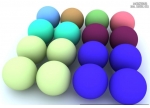3ds Max 创作2维卡通材质的3种方法(2)
来源:
作者:admin
学习:3870人次
Mix Curve 的样式和例一中一致即可。

无论从什么角度,茶壶都有一圈轮廓线。
最后是我个人最喜欢的一种方法,很像上面两种方法的结合,但轮廓线会更精确一些。效果有点类似于游戏 Viewtifl Joe(红侠乔伊)的画面 - 黑色的阴影,白色的高光 - 我不清楚他们是怎么做的,但你在3dsMax里可以实现同样的效果。

红侠乔伊
好,首先选择最开始做的 falloff type = Shadow/light 的材质,去掉中间色 - 删除 Mix Curve 的2个控制点 - 让它只有黑白两色,比例相等。
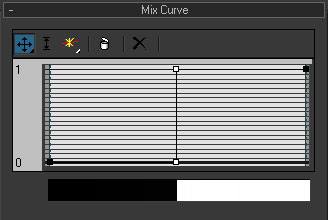
接下来在视图区选中你的茶壶,按住 shift 单击茶壶复制一个(clone)。不要移动。进入修改器面板,添加一个 push 修改器,将值设为 1.5(值越高轮廓线越粗)。然后再添加一个 normal 修改器,勾选 Flip Normals 反转法线。返回材质修改器,选择一个新材质,self-illumination=100,将 diffuse 改为纯黑。将这个材质赋予第二只茶壶。透视图区会立刻显示出轮廓线效果,渲染时确认关闭材质的 Force 2-sided 选项。

这是我用最后一种方法渲染的加农炮。
学习 · 提示
相关教程
关注大神微博加入>>
网友求助,请回答!